Установка LAMP (локальный web сервер для на Ubuntu 9.04) пошагово
2 min
Нужно сказать что в интернете очень много инструкций по решению данной проблемы, однако краткой и полной можно назвать далеко не каждую.
Эта инструкция сугубо для новичка, который только начинает осваивать ubuntu.
Действие происходит в окне терминала.
1. Создание root пользователя:
далее система попросит ввести пароль который вы вводили при установке системы.
После этого введите пароль пользователя root: не удивляйтесь пароли не отображаются.
2. Разрешение локального входа под root. Необходимо выполнить следующий алгоритм действий:
Система>Администрирование>Окно входа в систему> вкладка «Безопасность»>поставить галочку «Разрешить локальный вход администратору системы»
Можно как уже сказали ниже не создавать root, а просто выполнить (стать root)
3.Устанавливаем apache (в терминале):
4. Устанавливаем php:
5.Перезапустим apache:
6.Устанавливаем MySQL:
7.Перезапустим apache:
8. Ставим phpmyadmin.
phpmyadmin — веб-инструмент для управлениями MySQL-ными базами данных. Очень удобный инструмент для разработчиков.Во время установки от нас запросят об используемом веб-сервере — выбираем apache.
указваем каталог где установлен phpmyadmin
Вход в phpmyadmin: localhost/phpmyadmin
Вот и все.
Подключение модулей: по умолчанию некторые модули отключены. Включить их можно командой:
Например, подключение модуля mod_rewrite:
После подключения модулей необходимо перезапустить apache:
sudo /etc/init.d/apache2 restart
Эта инструкция сугубо для новичка, который только начинает осваивать ubuntu.
Действие происходит в окне терминала.
1. Создание root пользователя:
пользователь@компьютер:~$sudo passwd rootдалее система попросит ввести пароль который вы вводили при установке системы.
После этого введите пароль пользователя root: не удивляйтесь пароли не отображаются.
2. Разрешение локального входа под root. Необходимо выполнить следующий алгоритм действий:
Система>Администрирование>Окно входа в систему> вкладка «Безопасность»>поставить галочку «Разрешить локальный вход администратору системы»
Предупреждение: активация пользователя root опасно для вашего компьютера (сетевая безопасность)
Можно как уже сказали ниже не создавать root, а просто выполнить (стать root)
sudo su напоминаю это нужно для работы с файлами и установки пакетов3.Устанавливаем apache (в терминале):
sudo apt-get install apache2 libapache2-mod-auth-mysql4. Устанавливаем php:
sudo apt-get install php5-common php5 libapache2-mod-php5 php5-cli php5-cgi php5-mysql5.Перезапустим apache:
sudo /etc/init.d/apache2 restart6.Устанавливаем MySQL:
sudo apt-get install mysql-server mysql-client Во время установки будет запрошен ввод пароля root-а MySQL сервера.7.Перезапустим apache:
sudo /etc/init.d/apache2 restart8. Ставим phpmyadmin.
sudo apt-get install phpmyadminphpmyadmin — веб-инструмент для управлениями MySQL-ными базами данных. Очень удобный инструмент для разработчиков.Во время установки от нас запросят об используемом веб-сервере — выбираем apache.
указваем каталог где установлен phpmyadmin
sudo ln -s /usr/share/phpmyadmin/ /var/wwwВход в phpmyadmin: localhost/phpmyadmin
Вот и все.
Подключение модулей: по умолчанию некторые модули отключены. Включить их можно командой:
sudo a2enmod имя_модуля ddНапример, подключение модуля mod_rewrite:
sudo a2enmod rewriteПосле подключения модулей необходимо перезапустить apache:
sudo /etc/init.d/apache2 restart

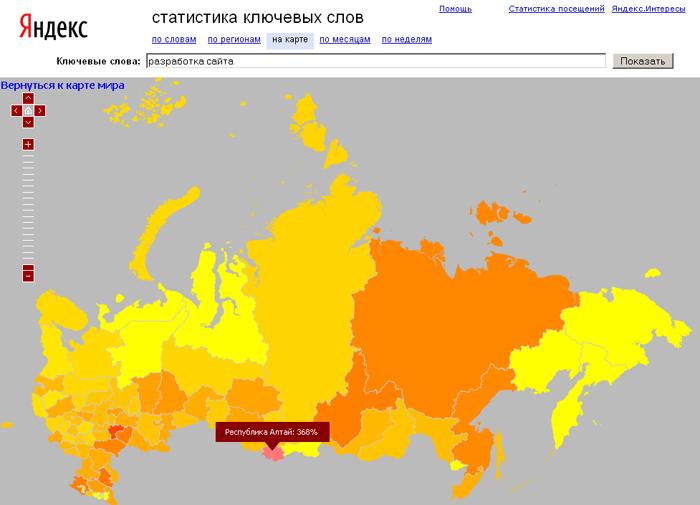
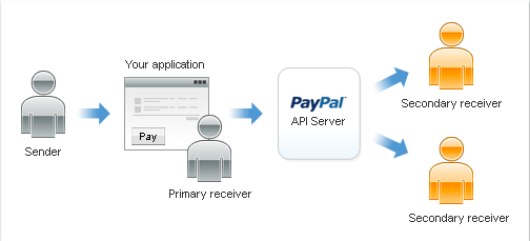
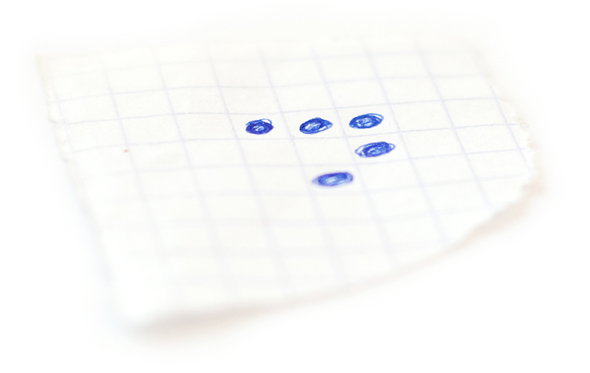
 У меня, как и у многих других программистов, есть слабость: я очень люблю различные планерки, на которых обсуждаются новые проекты и идеи. Все презентации в моем представлении делятся на 3 вида: муторное чтение цифр успеваемости начальника транспортного цеха, демонстрации системы из рук и презентация идей и решений при помощи построителя презентаций. Если с демонстрацией системы из рук программисты знакомы по сдаче лабораторных в университетах, а монотонно читающие тексты «коты баюны», постепенно вымирают как класс, то с презентациями у нашего брата явный напряг. Менеджеры еще прошли либо
У меня, как и у многих других программистов, есть слабость: я очень люблю различные планерки, на которых обсуждаются новые проекты и идеи. Все презентации в моем представлении делятся на 3 вида: муторное чтение цифр успеваемости начальника транспортного цеха, демонстрации системы из рук и презентация идей и решений при помощи построителя презентаций. Если с демонстрацией системы из рук программисты знакомы по сдаче лабораторных в университетах, а монотонно читающие тексты «коты баюны», постепенно вымирают как класс, то с презентациями у нашего брата явный напряг. Менеджеры еще прошли либо 

